- Scoprire EaseUS
- Chi Siamo
- Recensioni & Premi
- Contatta EaseUS
Sommario dell'Articolo
Gratis software di recupero dati cancellati da iPad
Sommario:
Letto questo articolo, saprai come recuperare file cancellati da iPad pro, iPad mini4, iPad mini2, iPad Air2 senza backup di iCloud/iTunes.
Quando aggiungi dati importanti e sincronizzi il tuo iPad con iTunes, questo ultimo farà automaticament una coppia dei dati di iPad. Sebbene la coppia viene salvato in SQLite database che è impossibile prendere fuori i dati dal database. In questa situazione, puoi rivolgersi a un software di recuperare file cancellati da iPad.
Apple iPad
È la popolarità che fa la perdita di dati diventa una situazione comune: è possibile cancellare per sbaglio i file su iPad; si può perdere dati a causa dell’aggiornamento del sistema. Cosa si fa dopo la perdita di dati per ripristinare i dati da iPad. iTunes creerà automaticamente una coppia quando si sincronizza iPad con iTunes. Ma se non si usano uno strumento di recupero dati da iPad, i file di coppia sono illeggibili. In questo momento, uno ha bisogno di un software di recupero dati cancellati da iPad.
Gratis software di recuperare file cancellati da iPad
EaseUS MobiSaver Free è un software affidabile per ripristinare dati iPad, iPhone, iPod dal backup di iTunes o iCloud.
Recuperare direttamente da iPad Pro, iPad Mini 2, iPad Mini 4, iPad Air 2
Passaggio 1. Scegli la modalità di ripristino
Collega iPhone al PC e avvia EaseUS MobiSaver. Scegli la modalità di ripristino - "Recupera da dispositivo iOS" a sinistra e fai clic su "Avvia".

Passaggio 2. Scansiona iPhone e trova i dati persi
EaseUS MobiSaver eseguirà automaticamente la scansione dell'iPhone e troverà i dati presenti e persino alcuni dati persi per te.

Passaggio 3. Visualizza in anteprima e ripristina i dati dell'iPhone
Puoi scegliere i dati persi come foto, video, contatti, SMS, note, messaggi vocali o altri file da iPhone. Quindi, fai clic su "Recupera su PC" e salva quei dati in un'altra posizione.

Nota: Dopo la scansione, tutti i file visualizaranno in anteprima quindi si può selezionare file che desidera.
Recuperare da iCloud
Passaggio 1. Seleziona "Recupera da iCloud"
Collega iPhone al PC e avvia EaseUS MobiSaver. Scegli il pulsante "Recupera da iCloud" e fai clic su "Avvia".
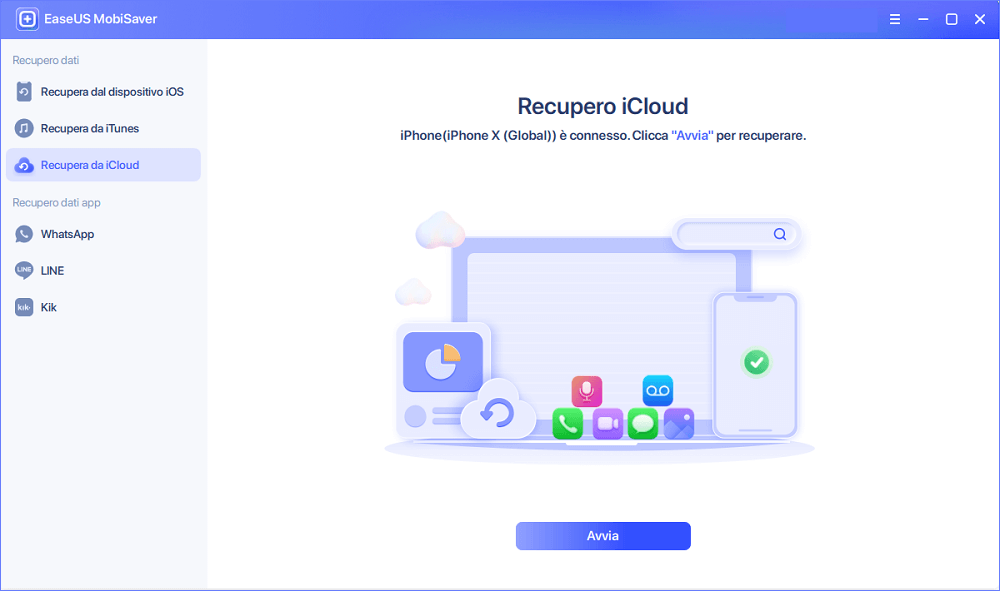
Passaggio 2. Disattiva "Trova il mio iPhone"
Disattiva "Trova il mio iPhone" sul tuo iPhone/iPad/iPod per continuare.
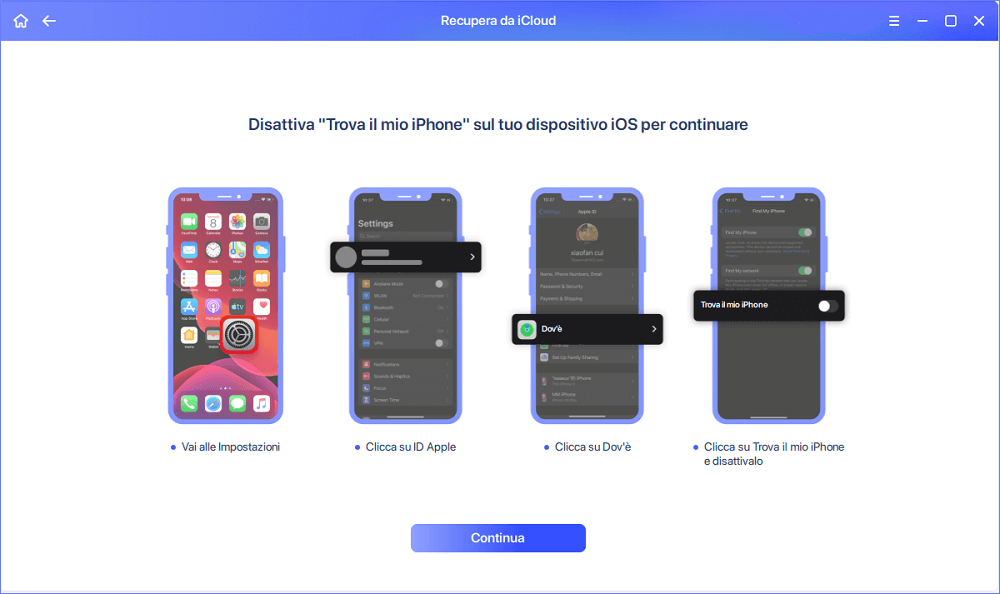
Passaggio 3. Digita il codice nella casella di conferma
Digita "123456" nella casella di conferma e quindi fai clic sul pulsante "Continua".
Nota: questo passaggio cancellerà tutti i dati e ripristinerà tutte le impostazioni. Assicurati di aver eseguito il backup delle informazioni importanti.
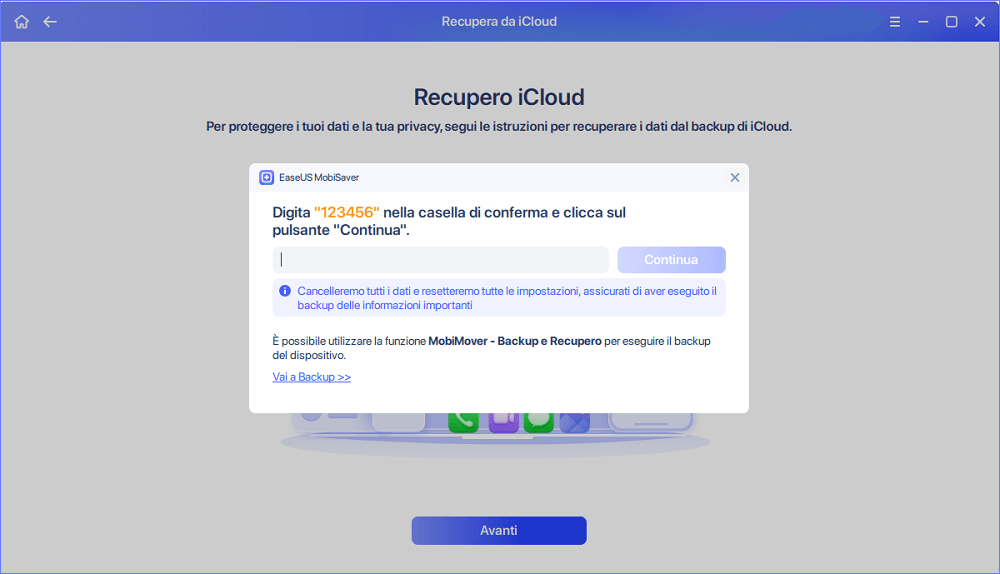
Passaggio 4. Reimposta iPhone
Scorri il processo di configurazione dell'iPhone finché non vedi la schermata di ripristino. Quindi scegli "Ripristina da backup iCloud" sul tuo telefono. Inserisci l'ID Apple e la password per l'account da cui desideri ripristinare il backup. Quindi fai clic su "Avanti" sul tuo PC.
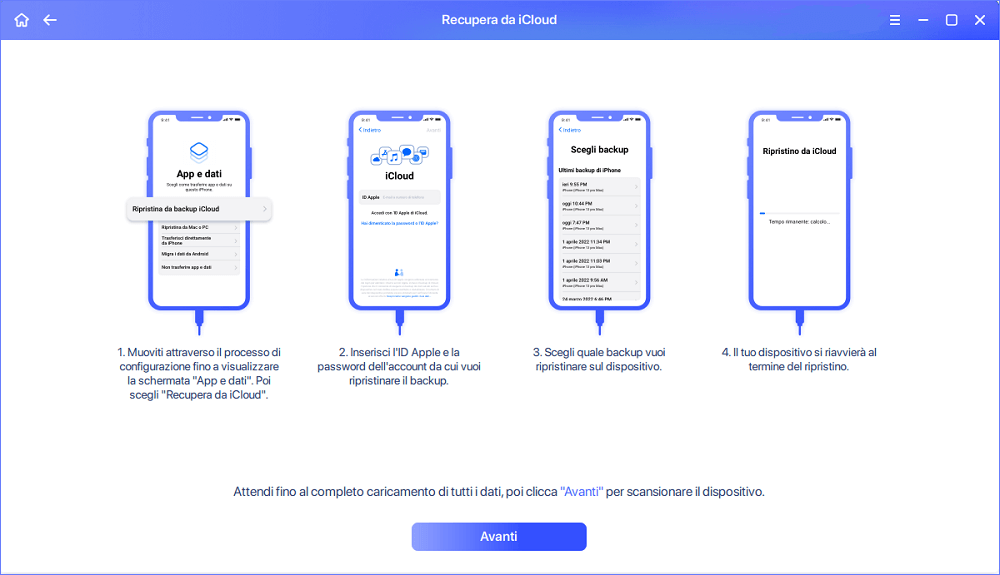
Passaggio 5. Seleziona i file
Seleziona il tipo di dati che desideri recuperare. Se tutti i file devono essere ripristinati, puoi fare clic direttamente sul pulsante "Seleziona tutto" in basso.
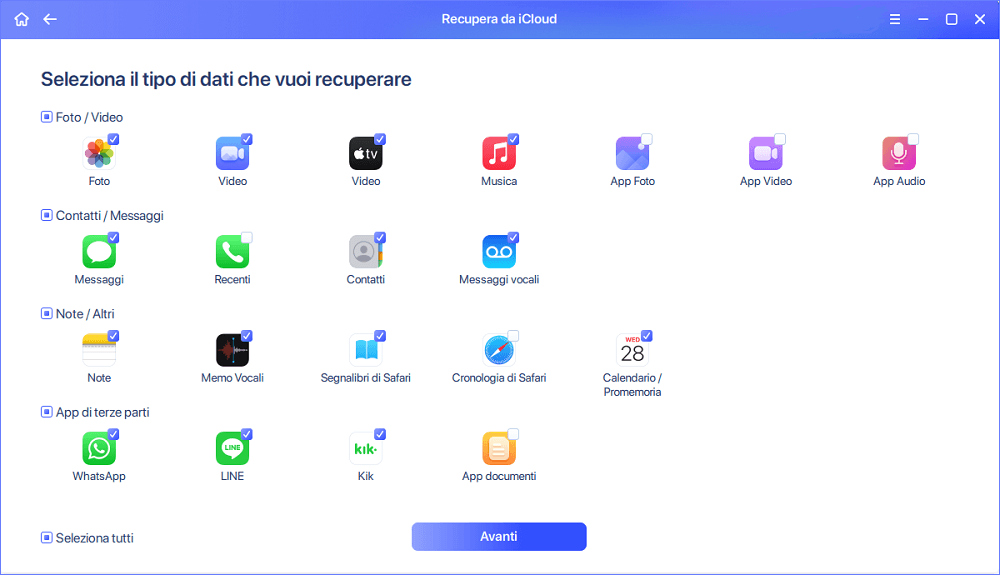
Passaggio 6. Analizza l'iPhone
Il software analizzerà il tuo telefono. Potrebbero essere necessari alcuni minuti e non disconnettere o utilizzare il dispositivo.
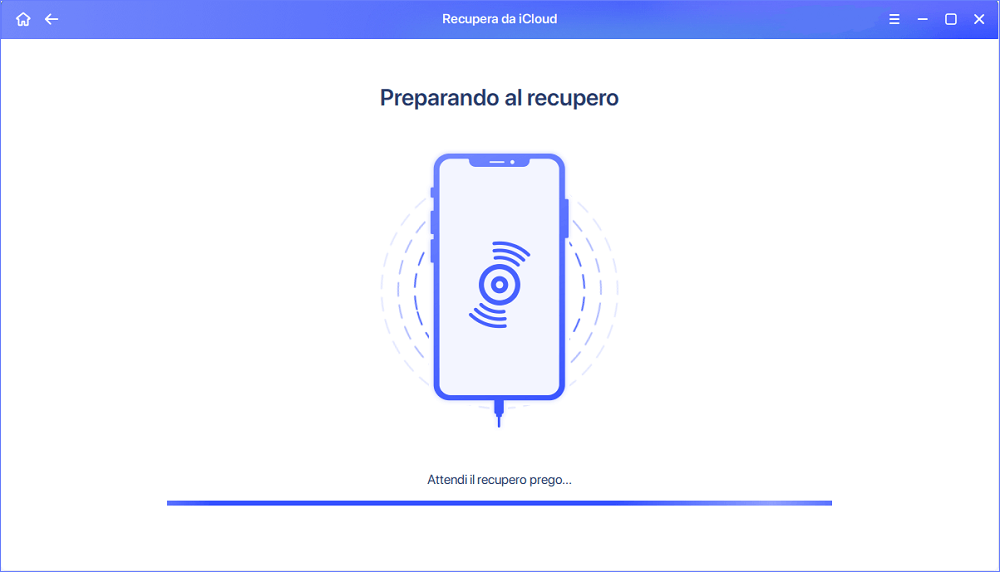
Passaggio 7. Scansiona e recupera file persi
EaseUS MobiSaver eseguirà automaticamente la scansione del file di backup di iCloud per trovare i dati persi. Questo processo potrebbe richiedere alcuni minuti e attendere con pazienza. Quindi, seleziona i dati che desideri recuperare e fai clic sul pulsante "Recupera".
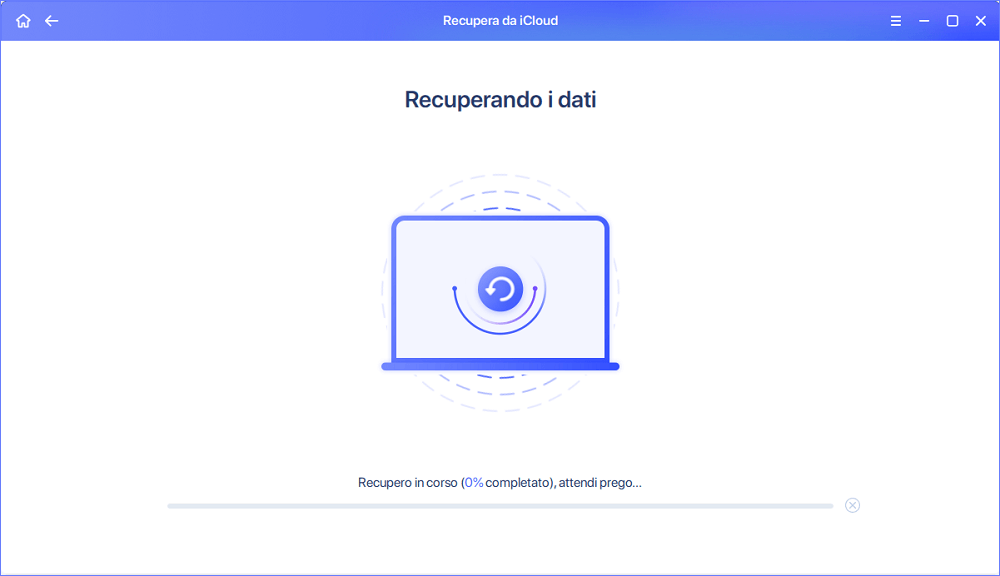
Questo software serve di recuperare immagini, video, contatti, messaggi cancellati.
Articoli Relativi:
-
I 7 Migliori Software di Recupero Dati per iPad [Aggiornamento 2023]
Aria/20/03/2023
-
Come recuperare bloccati messaggi eliminati su iPhone
Grazia/20/03/2023
-
Installare e Aggiornare iOS 11.2.5 su iPhone/iPad/iPod
Elsa/20/03/2023
-
Recuperare Dati Cancellati da Memoria Interna iPhone
Elsa/20/03/2023

